当我们的电脑遇到开机黑屏的情况时,或许不是系统故障的问题 , 有可能只是简单的连接故障 。那么开机黑屏不显示桌面怎么办呢?下面,小编就分享一下电脑开机黑屏怎么修复的步骤 , 我们一起来看看吧 。
系统版本:win10系统
方法/步骤:
1、我们首先同时按下键盘上的【Ctrl+Shift+ESC】键,点击打开任务管理器,点击下方的详细信息 。
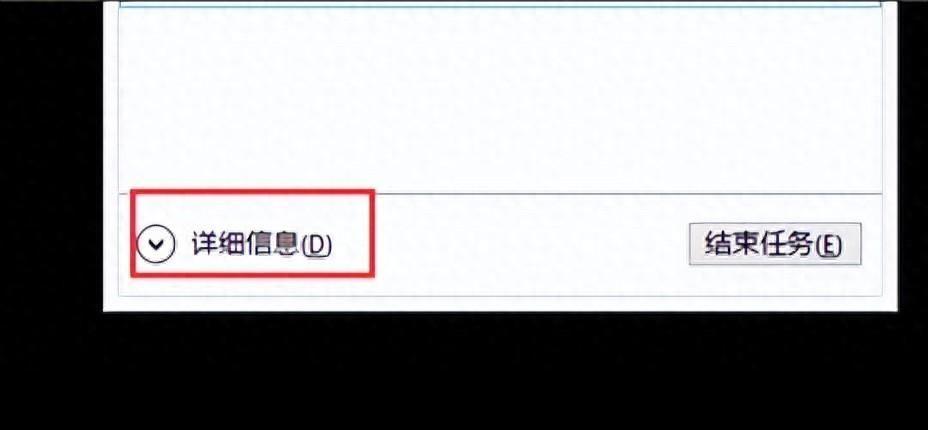
文章插图
2、鼠标右键点击windows资源管理器 , 点击结束任务或者重新启动 。
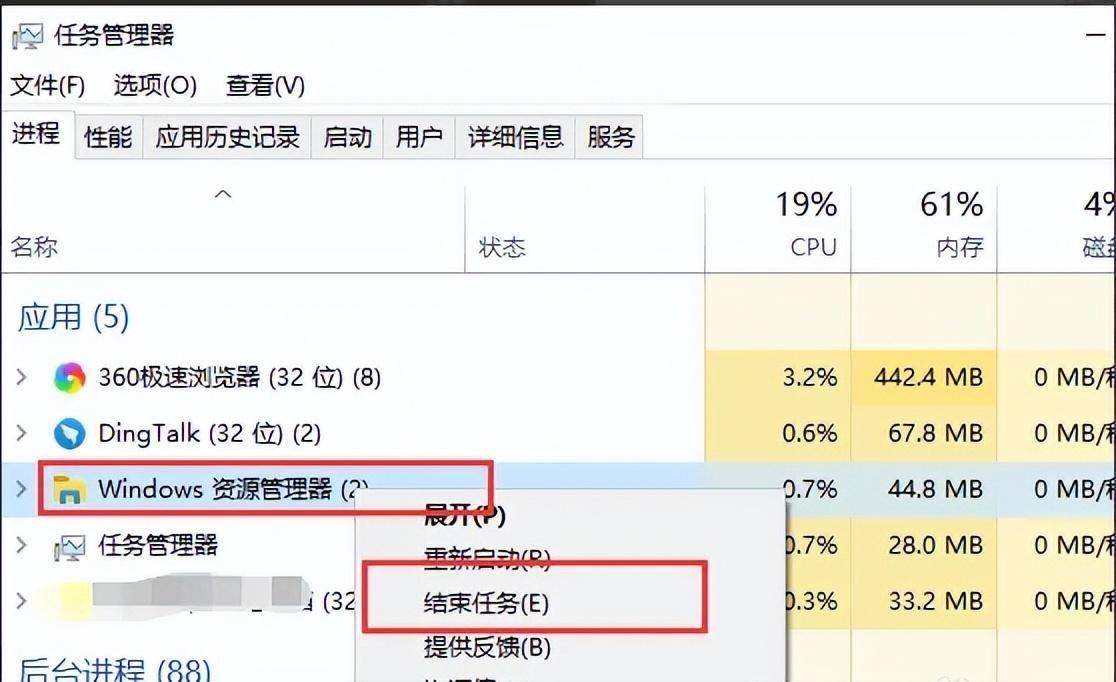
文章插图
3、再用鼠标点击任务管理器右上方的文件,点击运行新任务 。
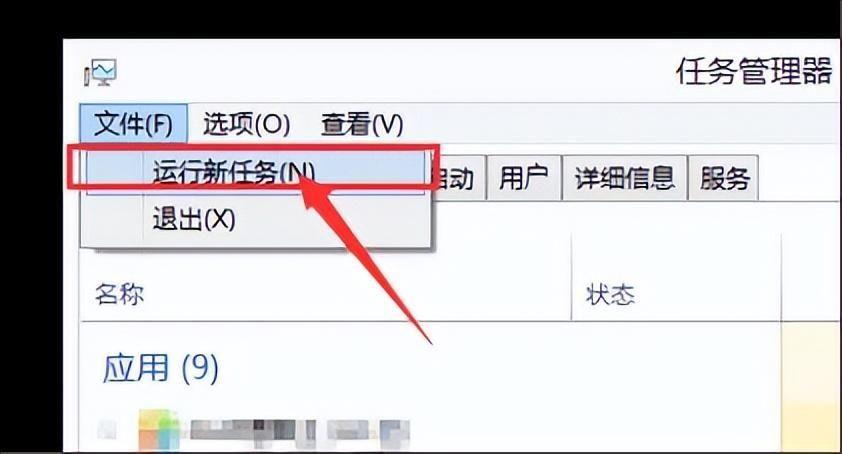
文章插图
4、最后输入【explorer.exe】,按下回车确定就可以啦 。
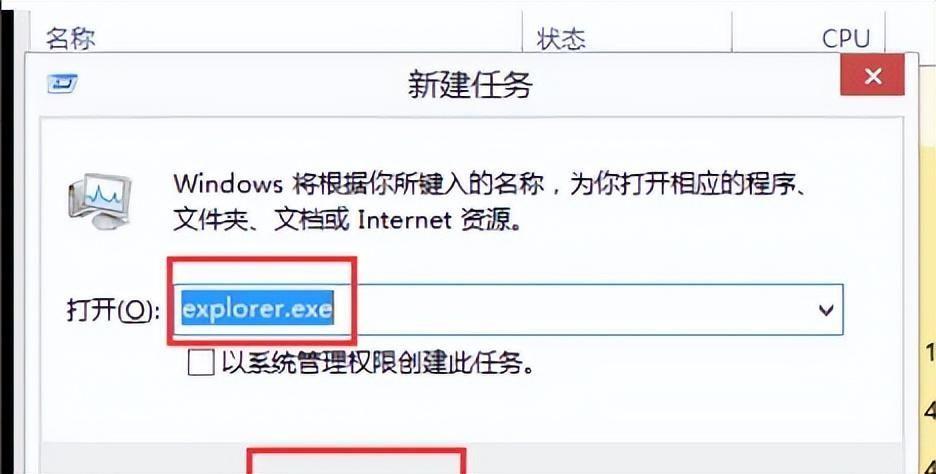
文章插图
1、首先打开任务管理器,查看详细信息;
2、然后结束或者重启windows资源管理器;
【解决开机后无法显示桌面的问题 开机无桌面怎么办】3、运行新任务,输入【explorer.exe】即可 。
- 快速解决e盘无法打开的问题 e盘无法打开的解决方法
- 解决虚拟内存不足导致系统运行缓慢的问题 虚拟内存低怎么处理
- 简单有效的方法帮你解决浏览器主页被恶意修改的问题 浏览器主页被修改怎么办
- 如何提高局域网的网速 局域网限速问题解决方法
- 开机的时候鼠标键盘灯亮之后就不亮了怎么解决 鼠标键盘没反应怎么办
- windows错误恢复的解决办法 系统故障恢复控制台怎么进入
- 电脑更新三个小时还没完成的解决方法 windows10 升级助手一直卡在99%怎么办
- 电脑处理命令时出现错误怎么改 win7向程序发送命令时出现问题怎么解决
- 解决任务栏无法显示当前打开窗口的问题 任务栏不显示打开的窗口
- 轻松解决局域网共享失败的常见问题 解决局域网共享
